如何设置表格 货币单元格格式
发布时间:2020-08-04 难度:初级

本教程适用版本:WPS Office For Windows 个人版
点此下载
在使用WPS表格进行办公管理、财务统计时,常需要输入带货币格式的数值,那该如何设置呢?

▪以此表格为例,若我们想将此列数值快速转换成货币格式。
选中此列单元格,右键点击“设置单元格格式”,它的快捷键是Ctrl+1。
在弹出的“单元格格式”对话框中,点击数字-货币。
在此处可以设置小数位数与货币符号。
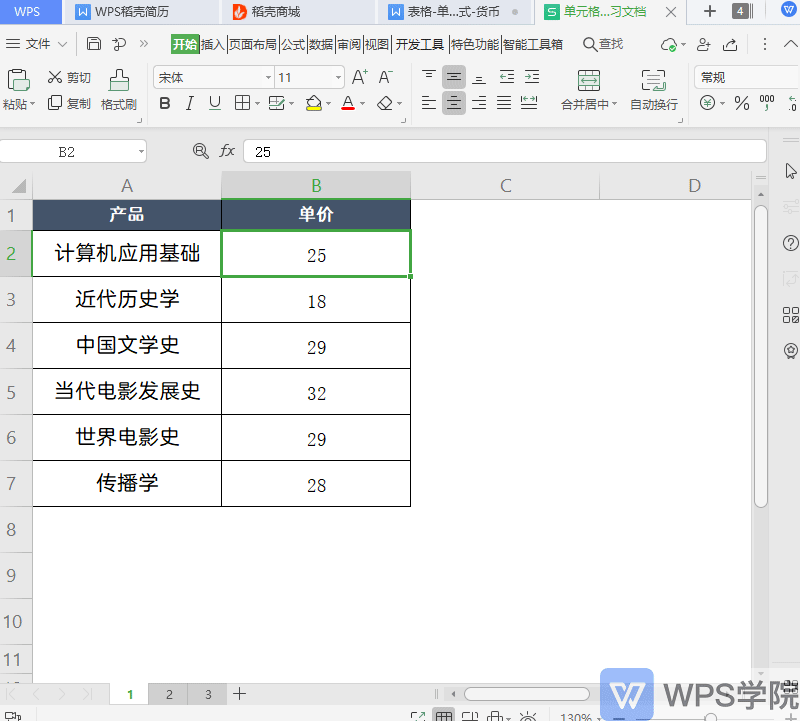
▪若我们想将数值转换为中国货币格式,并带两位小数位数。
设置“小数位数”,数值为2;
设置“货币符号”,选择为:中文(简体,中国)。
在上方“示例”处可以查看格式效果。
点击确定,即可将此列数值,转换为中国货币格式,并带两位小数位数了。
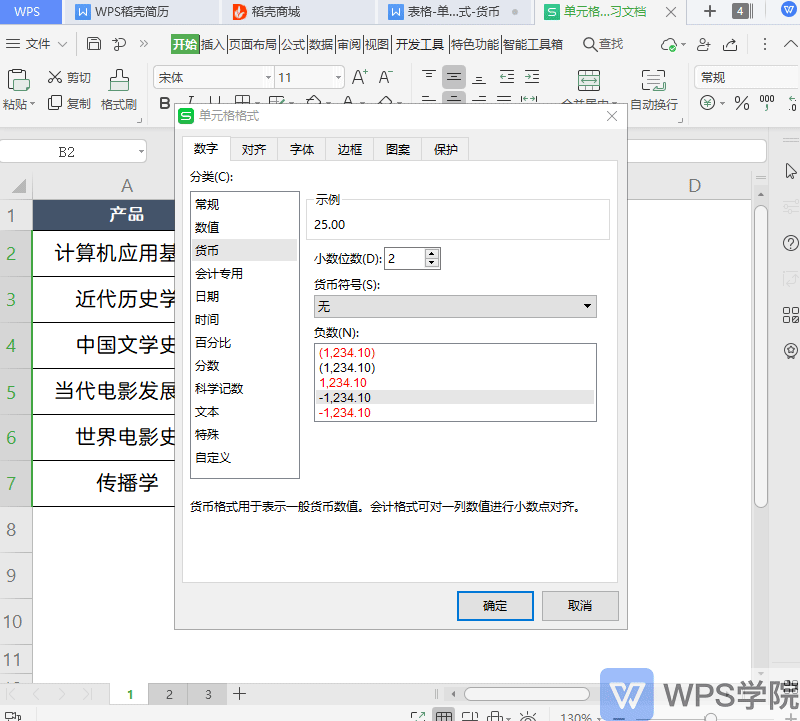
▪还可以选中空白单元格区域,使用快捷键,快速将选中区域设置为货币单元格格式。
这样当在此单元格区域中输入数字,就会自动转换为货币格式啦。
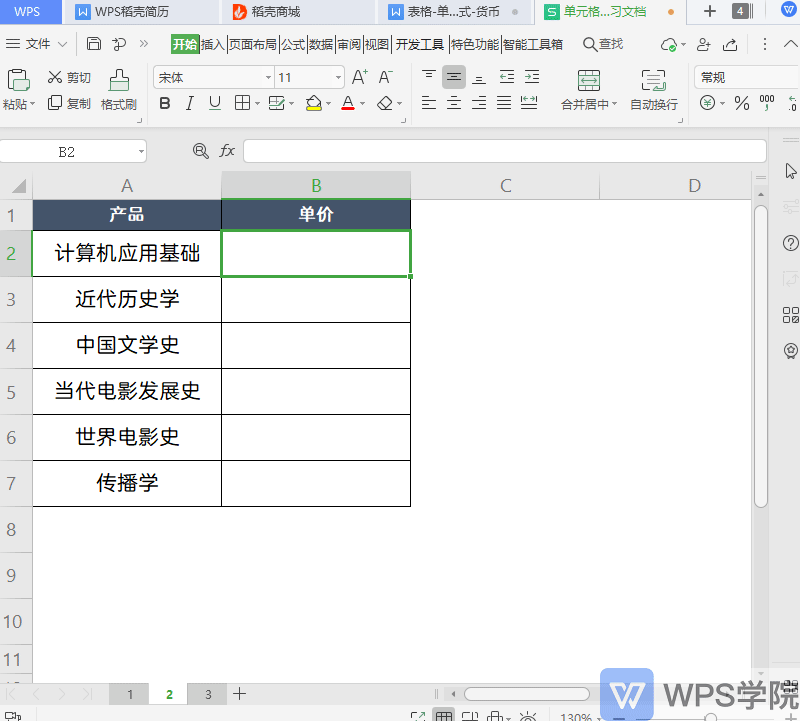
▪当我们输入负数数值时,如何设置负数的货币格式效果呢?
选中单元格,使用快捷键Ctrl+1唤出“单元格格式”对话框,在数字-货币-负数处,可以设置负数显示效果。
如当输入负数时会自动显示为负号标红数值。这样,当我们输入负数时会自动显示为负号标红的货币格式数值。
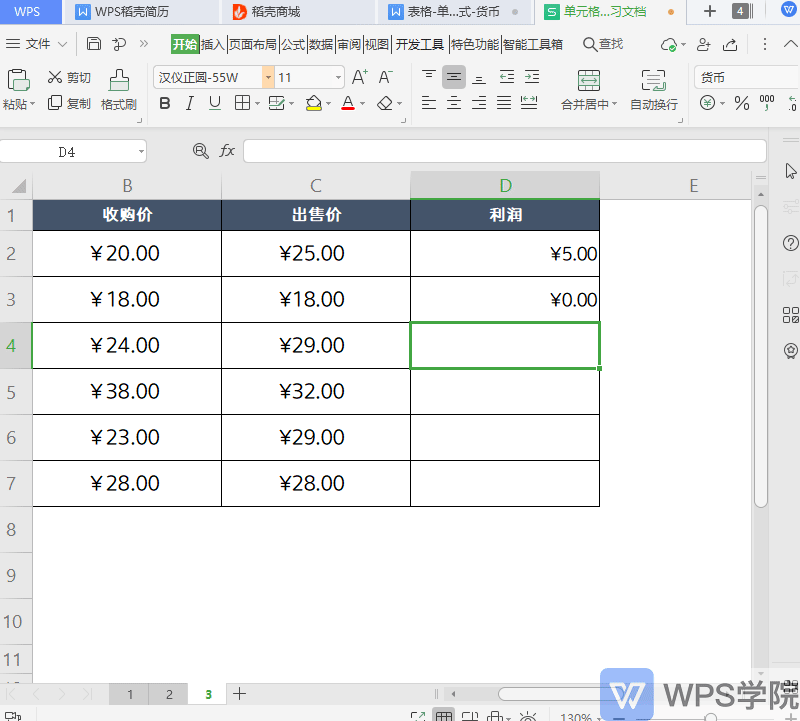
怎么样,这个功能你都了解了吗?




欢迎加入WPS学堂用户交流QQ群:721687646